Yksiköt, tilat ja roolit
Tietoturvatyössä on tärkeää kohdistaa työ oikeille henkilöille tai tiloille. Siksi Digiturvamalli antaa mahdollisuuden luoda rooleja, yksiköitä ja tiloja, jotta voidaan määritellä kuka on vastuussa ja kenelle ohjeet tulee jakaa tai keihin ne vaikuttavat.
Voit muokata yksiköiden ja tilojen rakennetta entistä paremman yleiskuvan saamiseksi organisaatiosi tietoturvan hallintajärjestelmässä. Tämä on mahdollista kohdasta Organisaatio -> Muokkaa rakennetta Organisaation työpöydällä. Kun olet avannut kyseisen sivun, voit työskennellä joko eri yksiköiden kanssa organisaatiossasi tai eri tilojen kanssa. Tämä voisi tarkoittaa esimerkiksi sitä, että organisaatiollasi on fyysisiä tiloja, kuten toimisto, myyntipisteitä, palvelinkeskus ja niin edelleen.
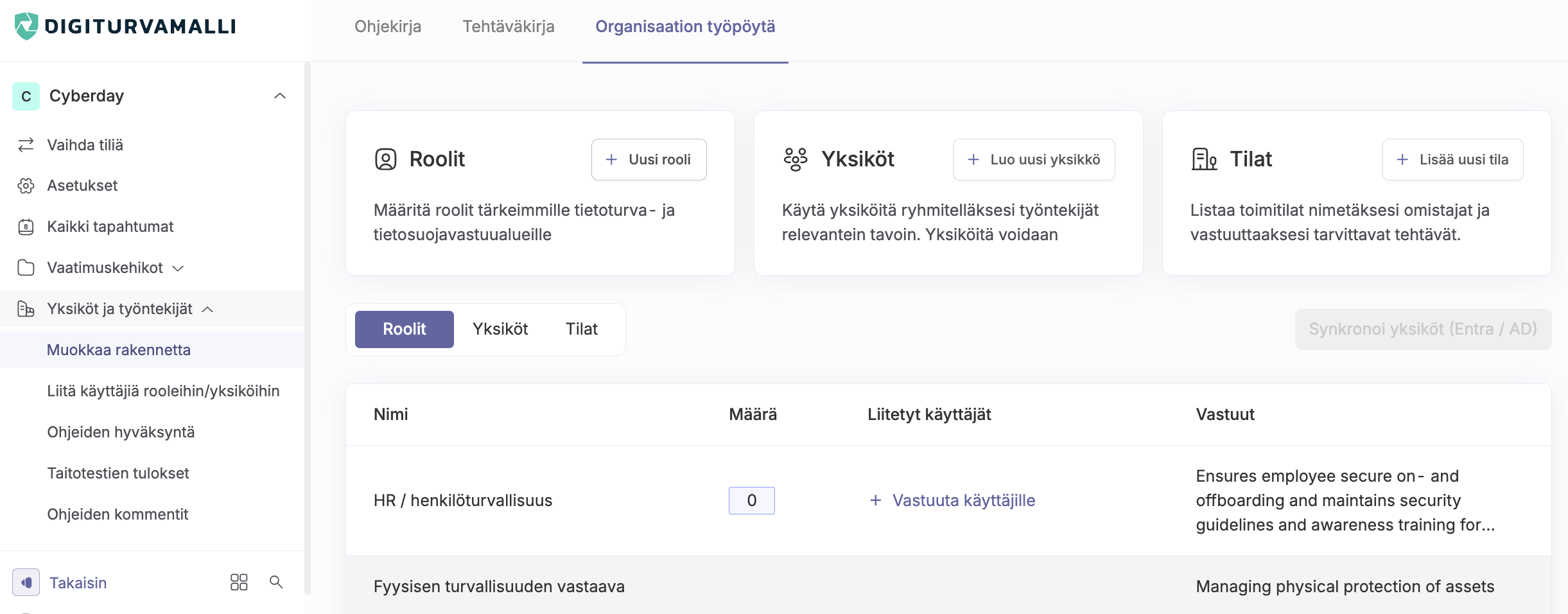
Yksiköt
Voit käyttää yksiköitä Digiturvamallissa ryhmitelläksesi työntekijöitä järjestelmällisesti ja organisaatiollesi sopivalla tavalla, kuten asiakastuki, myynti, kehittäjät, HR jne. Yksiköitä voidaan käyttää esimerkiksi kohdennettujen ohjeiden jakamiseen tai tehtävien delegointiin myöhemmin tietoturvatyössä.
Uuden yksikön lisääminen
Voit luoda uuden yksikön valitsemalla Luo uusi yksikkö. Uusi ikkuna avautuu johon voit täyttää yksikön tietoja. Alayksiköitä voi lisätä klikkaamalla "+", jonka jälkeen avautuu "Lisää alayksikkö" -valinta.
Voit lisätä yksiköitä yksikkölistallesi joko manuaalisesti tai synkronoimalla ne Teamsissa Entra / AD kautta. Jokaiselle yksikölle voi lisätä alayksiköitä.
Yksiköiden yleisnäkymä näyttää yksikön nimen, yksikön omistajan, lisätiedot, kuinka monta käyttäjää on tällä hetkellä lisätty yksikköön ja kuinka monta alayksikköä yksiköllä on.
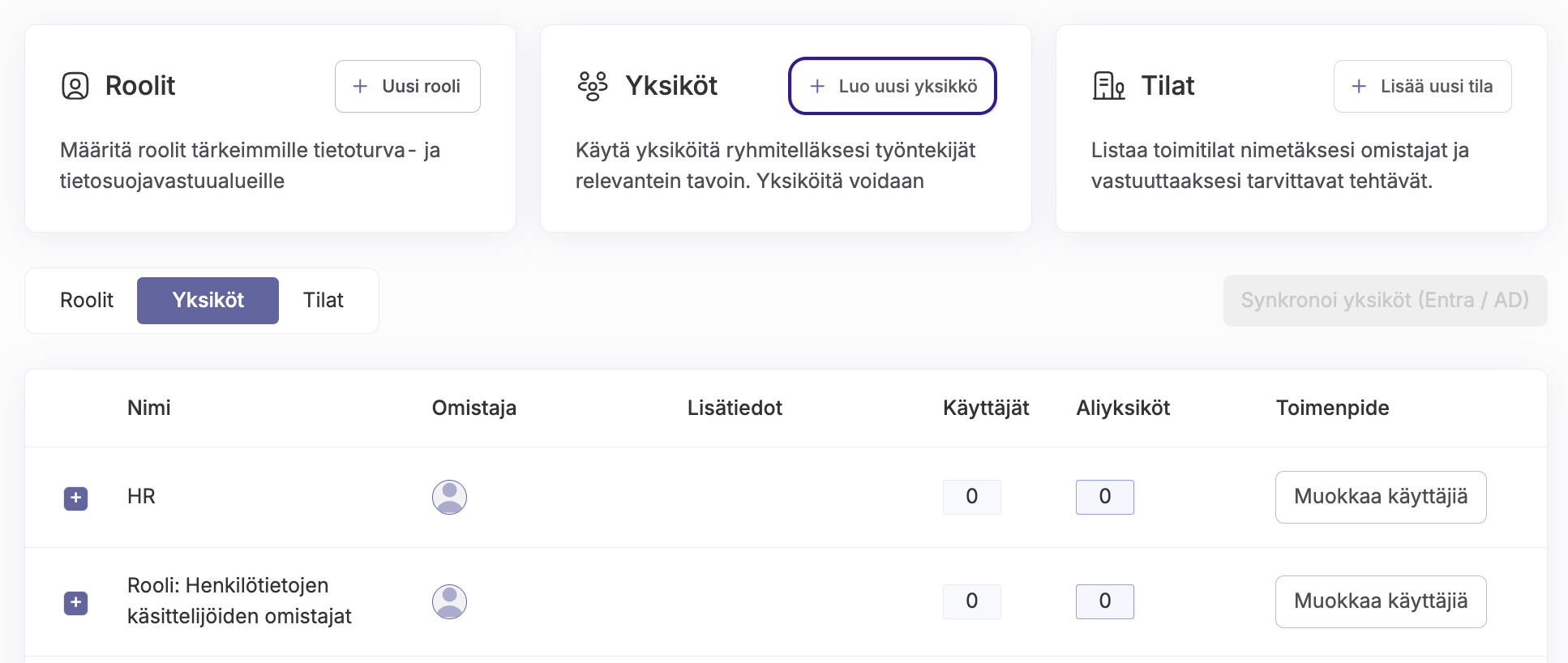
Käyttäjien lisääminen yksiköihin
Käyttäjiä voidaan lisätä olemassa oleviin yksiköihin valitsemalla "Muokkaa käyttäjiä".
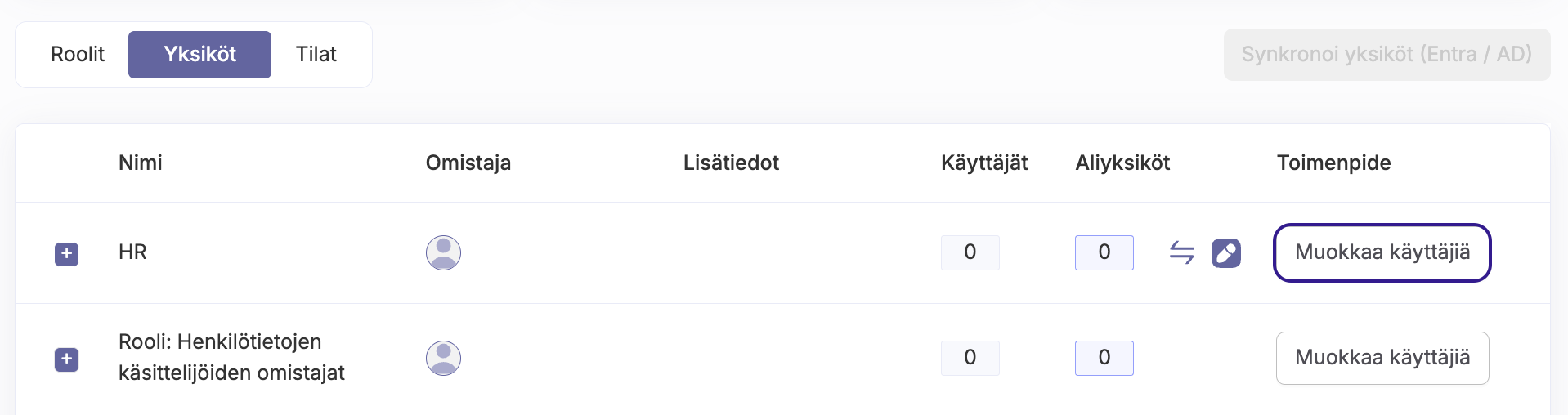
Teamsissa voit hyödyntää yksiköiden synkronointia Entrasta / AD:stä. Synkronointi hakee yksiköt Entrasta / AD:sta, ja muodostaa yksiköt Digiturvamalliin nykyisten käyttäjien perusteella. Varmista että olet kutsunut kaikki halutut käyttäjät Digiturvamalliin ennen yksiköiden synkronointia.

Kunkin yksikön ja roolin käyttäjiä voidaan muokata myös ”Liitä käyttäjiä rooleihin/yksiköihin” -sivulla. Siellä voit nähdä yksiköt ja roolit henkilöittäin ja muokata niitä.
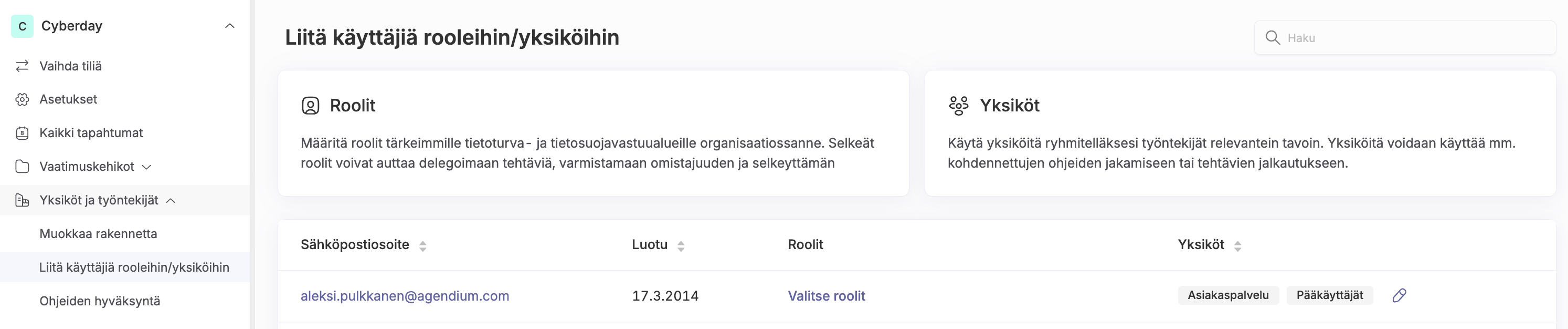
Yksikön tietojen täyttäminen
Yksikölle voi täyttää tilan, omistajan ja osallistujat, prioriteetin sekä määräpäivän. Yksikön nimi ja lyhyt kuvaus voidaan lisätä yksikön dokumentaatiokortin oikeassa kulmassa olevan kolmen pisteen takaa.
Yksikön dokumentaatiokortilla voi määrittää yksikön tyypin, avainhenkilöt, erityiset tietoturvavaatimukset sekä yksikön sijainnin. Tietoturvavaatimuksissa voi kuvata, mitkä tietoturva-asiat ovat yksikön vastuulla tai mitkä ohjeet henkilökunnan on erityisesti huomioitava.

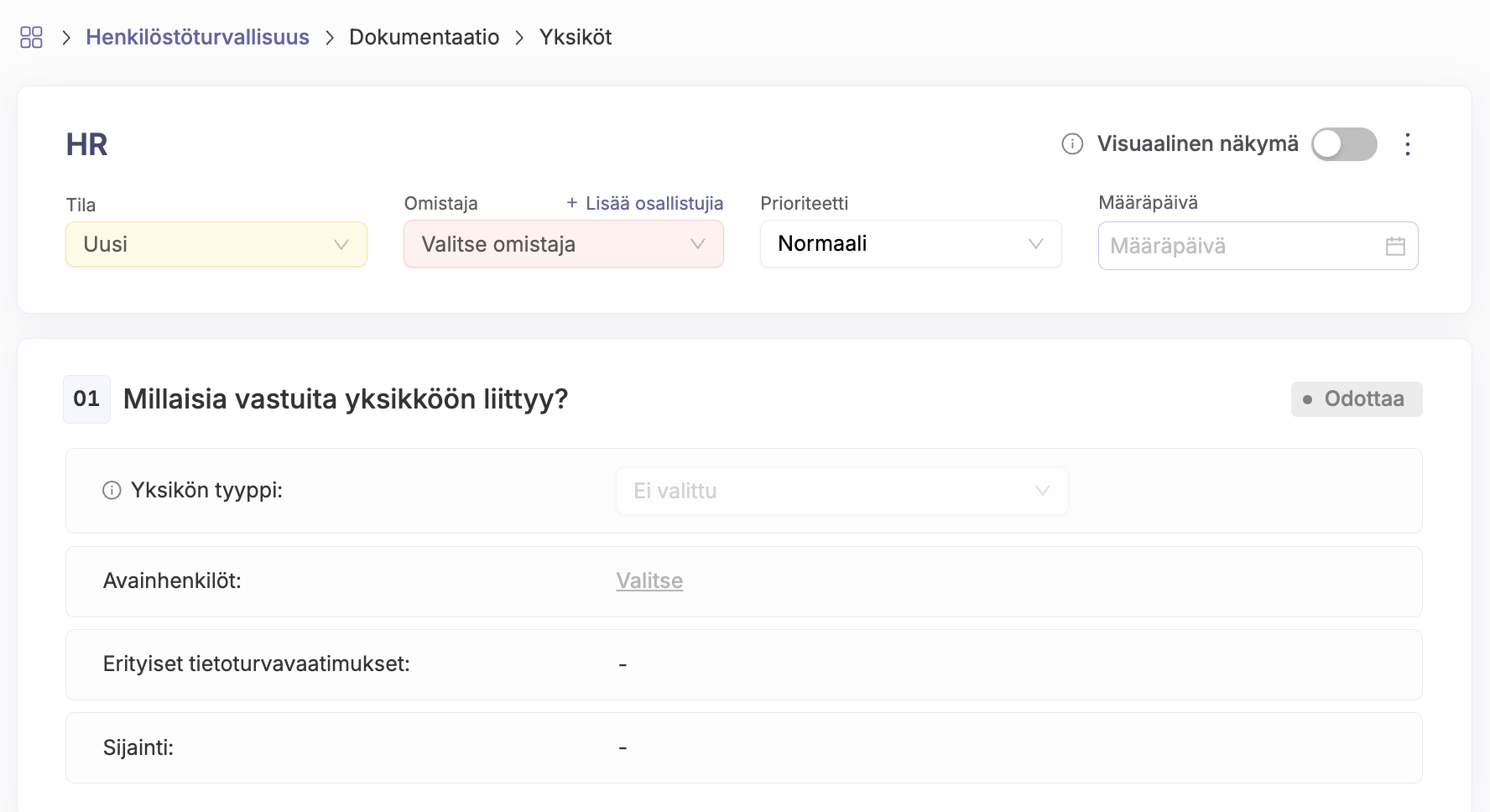
Tilat
Sivustot ovat fyysisiä paikkoja. Ne voivat olla toimistoja, tuotantolaitoksia, palvelupaikkoja tai toiminnallisia tiloja. Luettelo tiloista sisältää tietoja, kuten tilan nimi, osoite, omistaja, maa sekä liittyvät yksiköt.
Uuden tilan luominen
Uusi tila voidaan luoda valitsemalla ”Lisää uusi tila” sivun yläosassa.
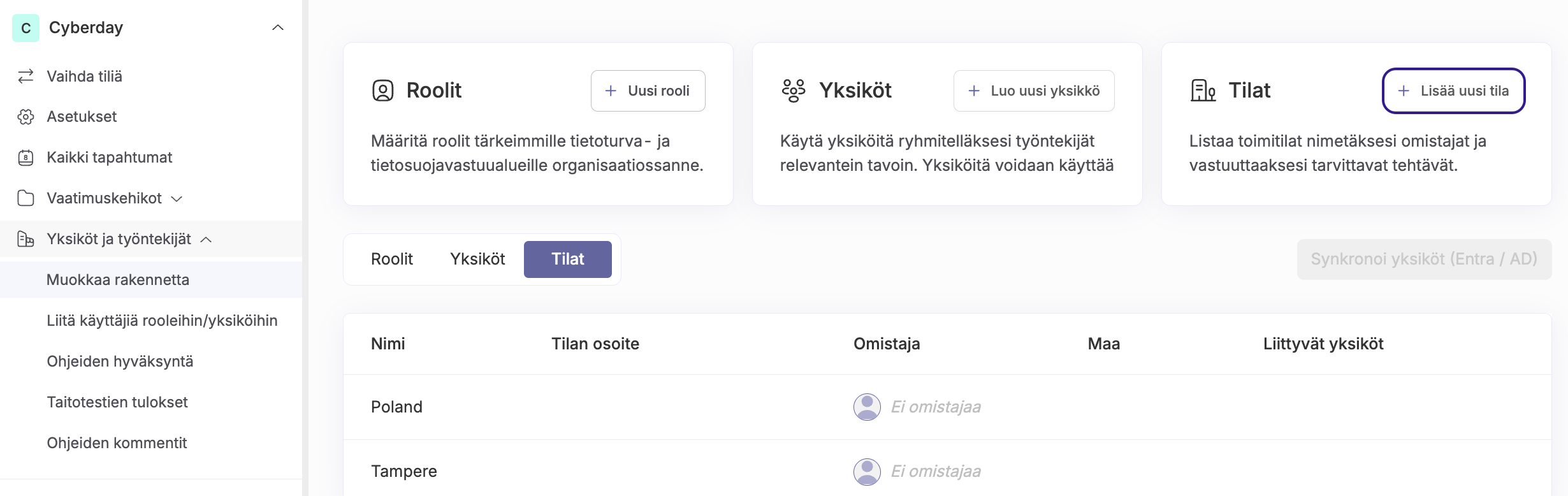
Tilan tietojen täyttäminen
Jokaisella sivustolla on oma dokumentaatiokorttinsa. Voit avata dokumentaatiokortin klikkaamalla tilaa. Kortti sisältää tietoja, kuten tilan, omistajan, prioriteetin sekä määräpäivän.
Voit muokata tilan nimeä tai lisätä kuvauksen oikeassa yläkulmassa olevan kolmen pisteen takaa. Tämän jälkeen voit täyttää tilaa koskevia lisätietoja, kuten tarkoituksen, osoitteen, maan, liittyvät yksiköt sekä muut yhteystiedot.
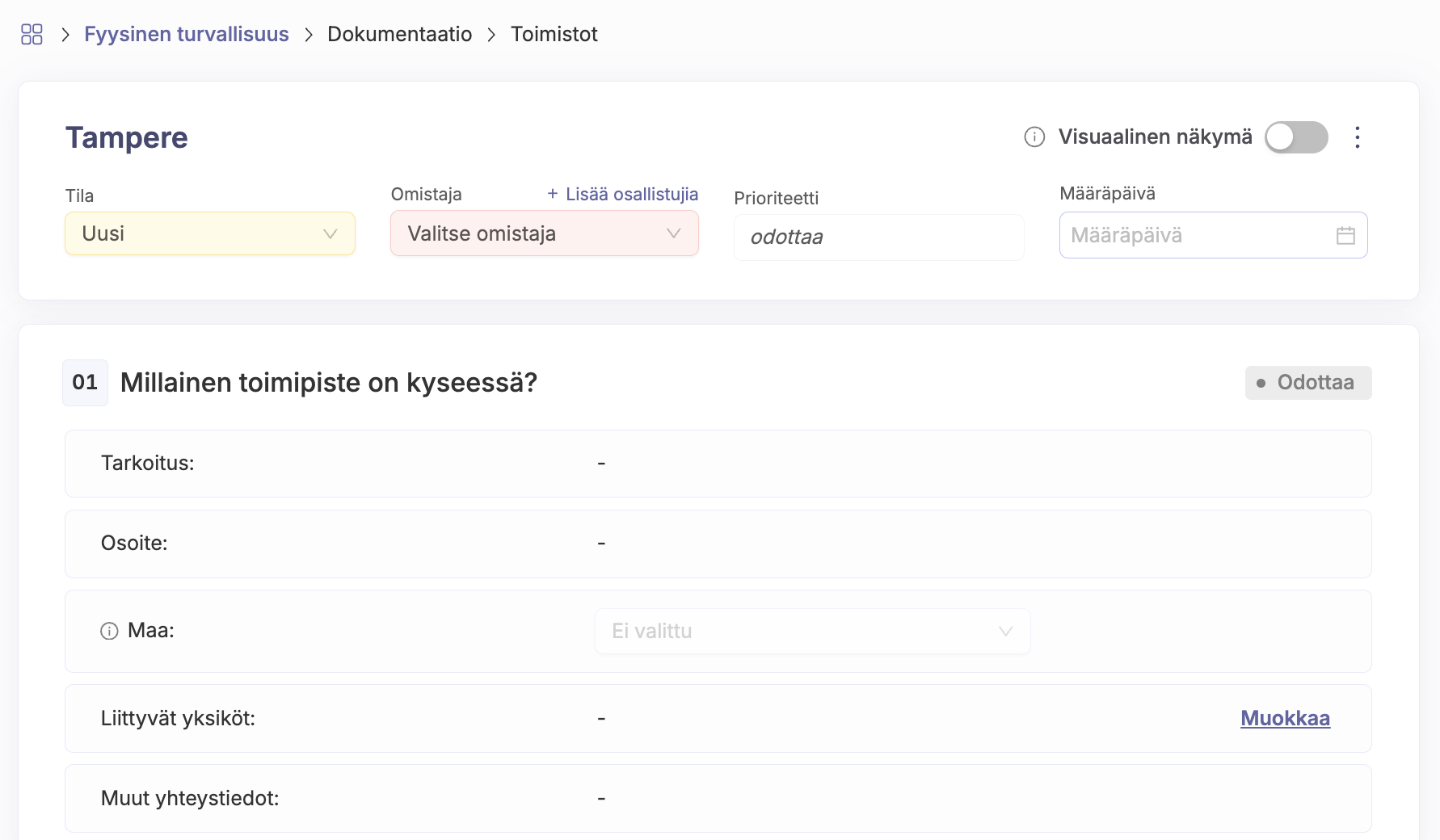
Roolit
Pääkäyttäjä pystyy linkittämään käyttäjiä eri rooleihin ja prosessia helpottaa Digiturvamallin valmis kirjasto eri rooleista. Myös omien roolien luominen on mahdollista. Roolin kuvaukseen voi yleisesti kuvata siihen liittyvät vastuualueet sekä täyttää tarkemman dokumentaation, joka sisältää esimerkiksi tietoa valtuuksista sekä rooliin vaadittava osaaminen. Riippumatta siitä onko kyseessä ylätason teema tai yksittäinen politiikka, on se mahdollista linkittää joko yksittäiselle henkilölle tai esimerkiksi tietylle roolille.
Uuden roolin luominen
Roolit voidaan lisätä "Muokkaa rakennetta" -sivulla. Klikkaa "Luo uusi rooli" ja täytä avautuvaan välilehteen tarvittavat tiedot. Voit myös hyödyntää esimerkkiroolejamme, jotka näkyvät harmaina Roolit-sivulla.
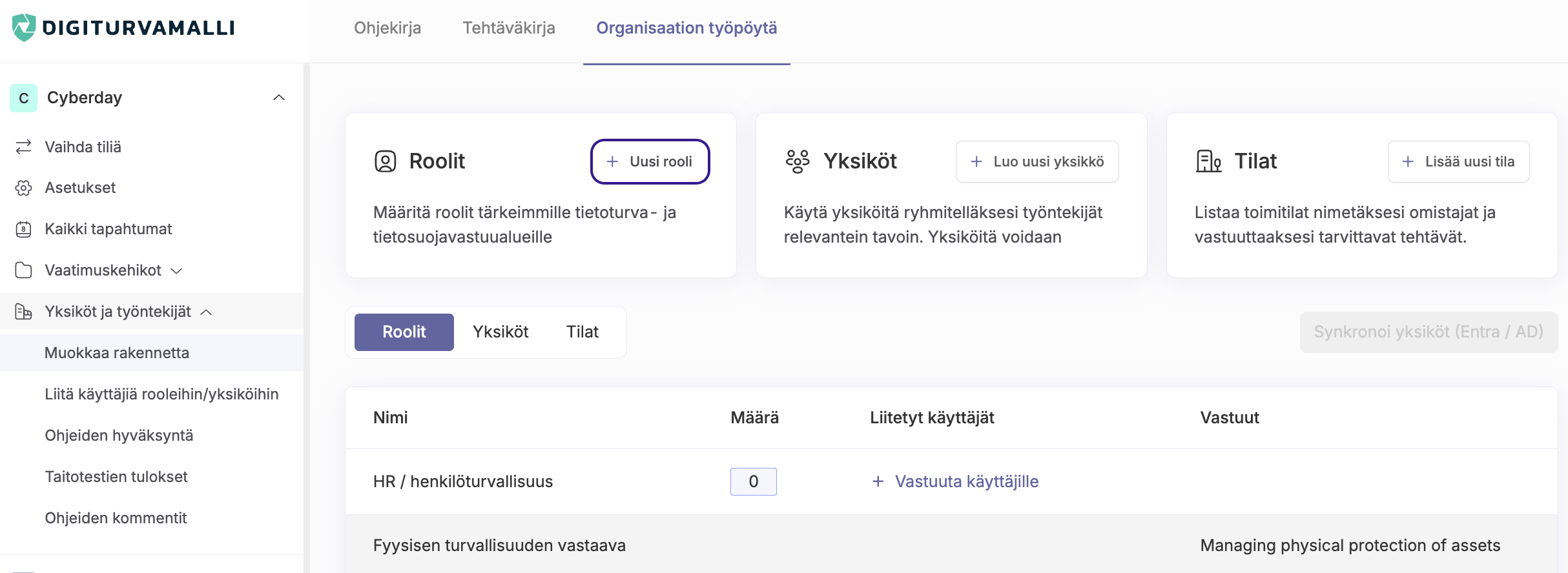

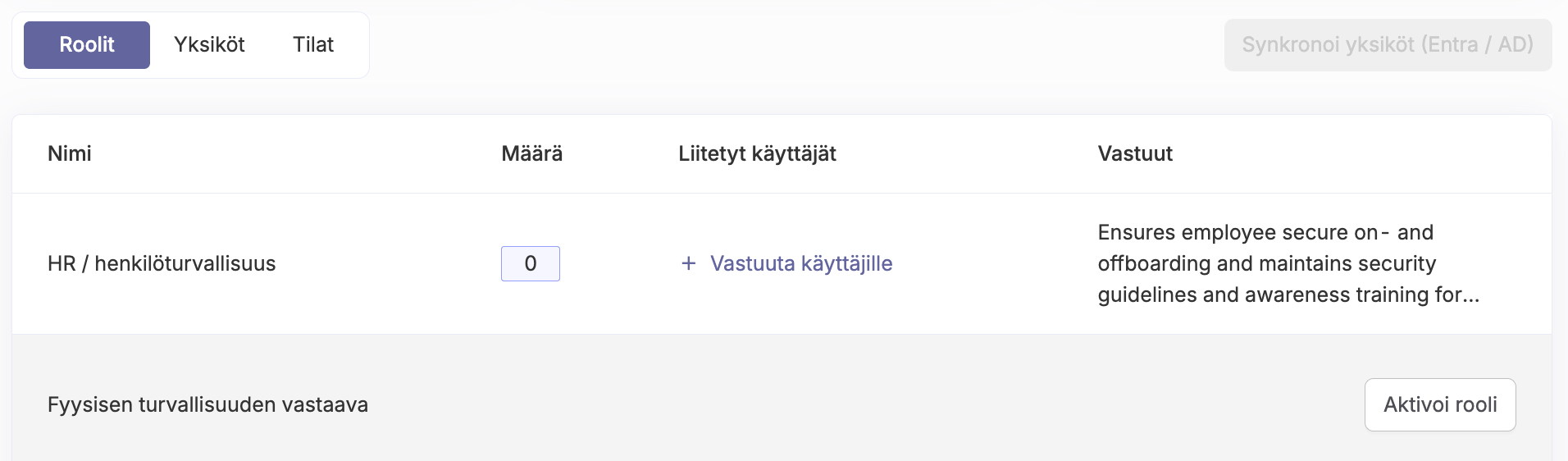
Käyttäjien lisääminen roolille
Käyttäjiä voidaan lisätä rooleille valitsemalla "Vastuuta käyttäjille". Etsi halutut käyttäjät avautuvasta ikkunasta.
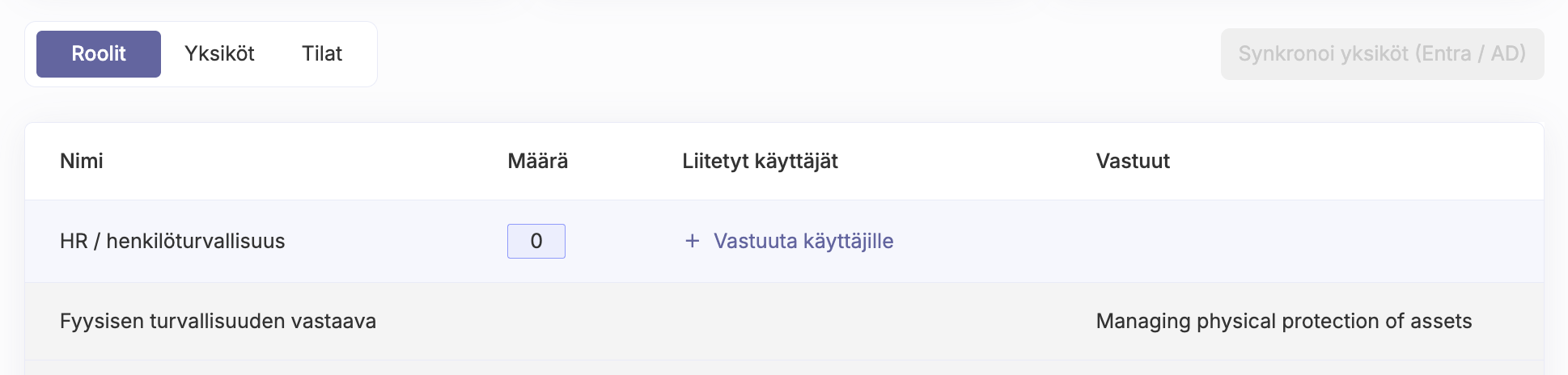
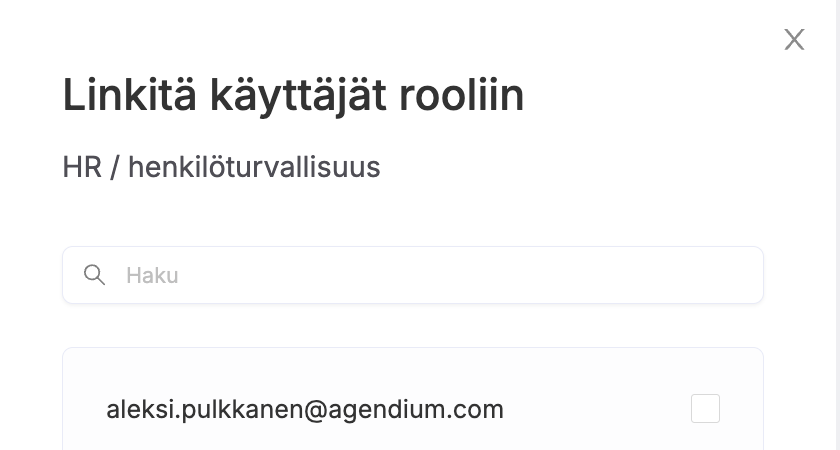
Roolin tietojen täyttäminen
Voit lisätä rooliin tietoa klikkaamalla sitä. Sinut ohjataan dokumentaatiokorttiin jossa voit täyttää tarkempia tietoja, kuten avainhenkilöt, sijainnin, erityiset tietoturvavaatimukset ja liittyvät valtuudet.
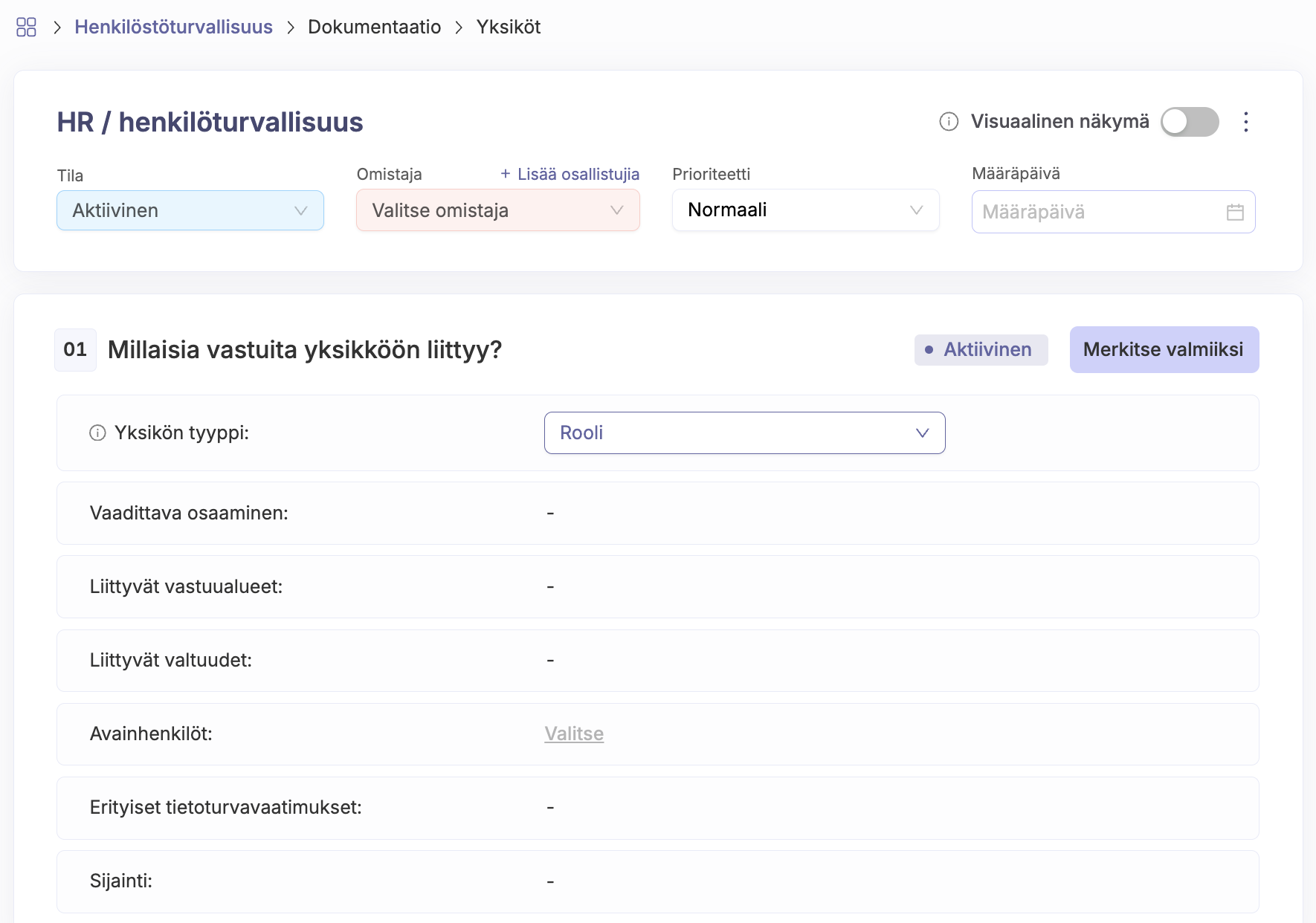
Esimerkkitapauksia yksiköiden käyttöön
On erilaisia tilanteita, joissa yksiköiden käyttö on hyödyllistä. Voit niiden avulla esimerkiksi
- Delegoida tehtäviä tietyn yksikön vastuulle
- Jaella ohjeita tietylle yksikölle
- Asettaa yksiköille omat kuvaukset tehtävän toteutuksesta, jos yksiköiden toteutukset eroavat toisistaan
Delegoi tehtäviä
Seuraavassa esimerkissä näet, miten tämä onnistuu käytännössä. Voit lisätä esimerkiksi HR yksikön omistajaksi tehtävään, jonka tarkoituksena on pitää lokia tietoturvaan liittyvän koulutuksen seurannasta, “Henkilöstön ohjeistus- ja koulutusmenettely digiturva-asioissa”. Täytä tehtävälle tarvittavat tiedot, mm. omistaja, toteutuksen kuvaus, liittyvä dokumentaatio. Voi liittää yksikön tehtävään klikkaamalla Lisää tapoja varmennukseen ja lisää osallistujia.
Jaa ohjeita
Jos haluat jaella ohjeita tietylle yksikölle, luo yksikkö etukäteen. Voit sen jälkeen suunnata ohjeeseen ja aktivoida ohjeen ja jaella sen valitsemallesi yksikölle.

Jos et ole vielä luonut yksikköä, voit siirtyä yksikkösivulle suoraan ohjeen kortilta. Luo haluamasi yksikkö ja liitä se ohjeeseen.
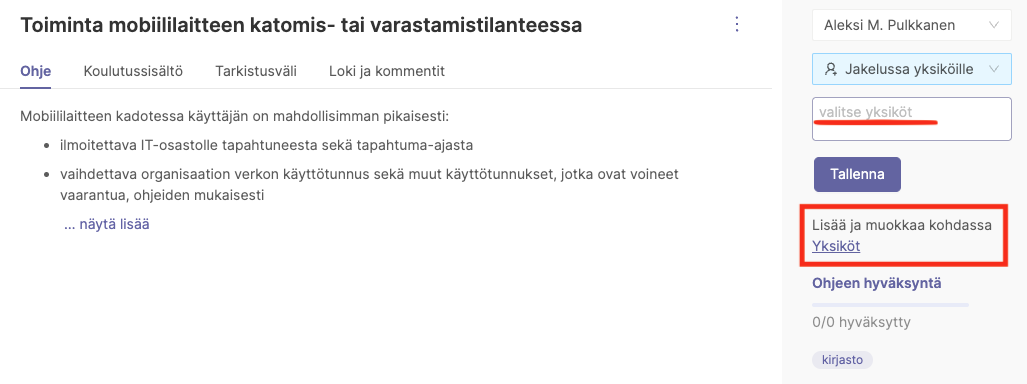
Yksiköiden kuvaukset tehtävien toteutuksesta
Näet tehtäväkortin alareunassa valinnan Lisää tapoja varmennukseen. Löydät napin takaa keinoja vahvistaa toteutusta, joista voit valita:
- Jaa toteutus eri yksiköille / toimitiloille - Valitse sopiva yksiköt tai toimitilat, joiden tulee kuvata omat toteutukset tämän käytännön jalkautukselle.
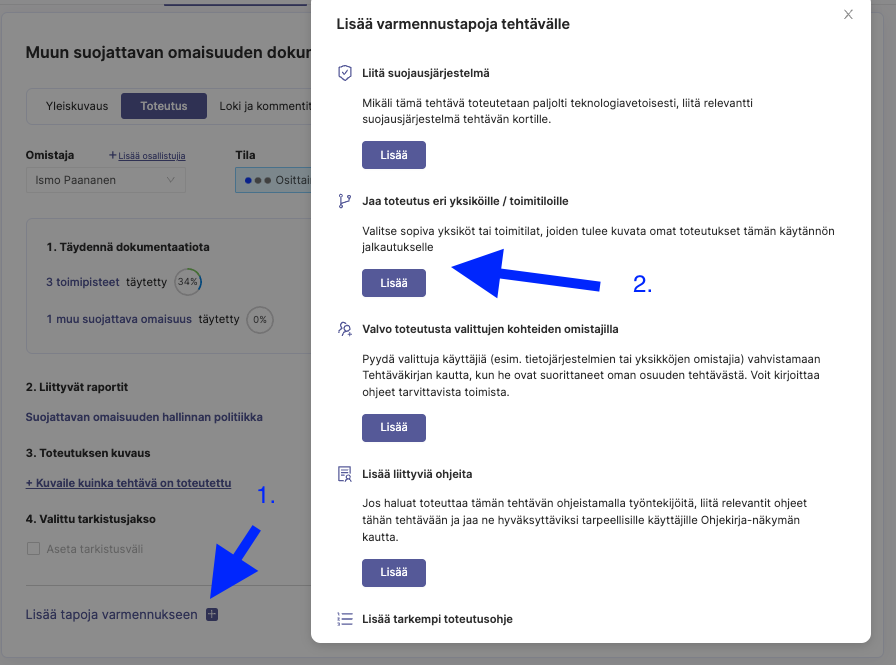
Palautetta tai kysyttävää?
Jos sinulla on lisää kysyttävää, tiimiimme voi olla yhteydessä chatin kautta tai sähköpostitse tiimi@digiturvamalli.fi. Otamme myös mielellämme vastaan palautetta Digiturvamallin käytöstä.















.svg)














